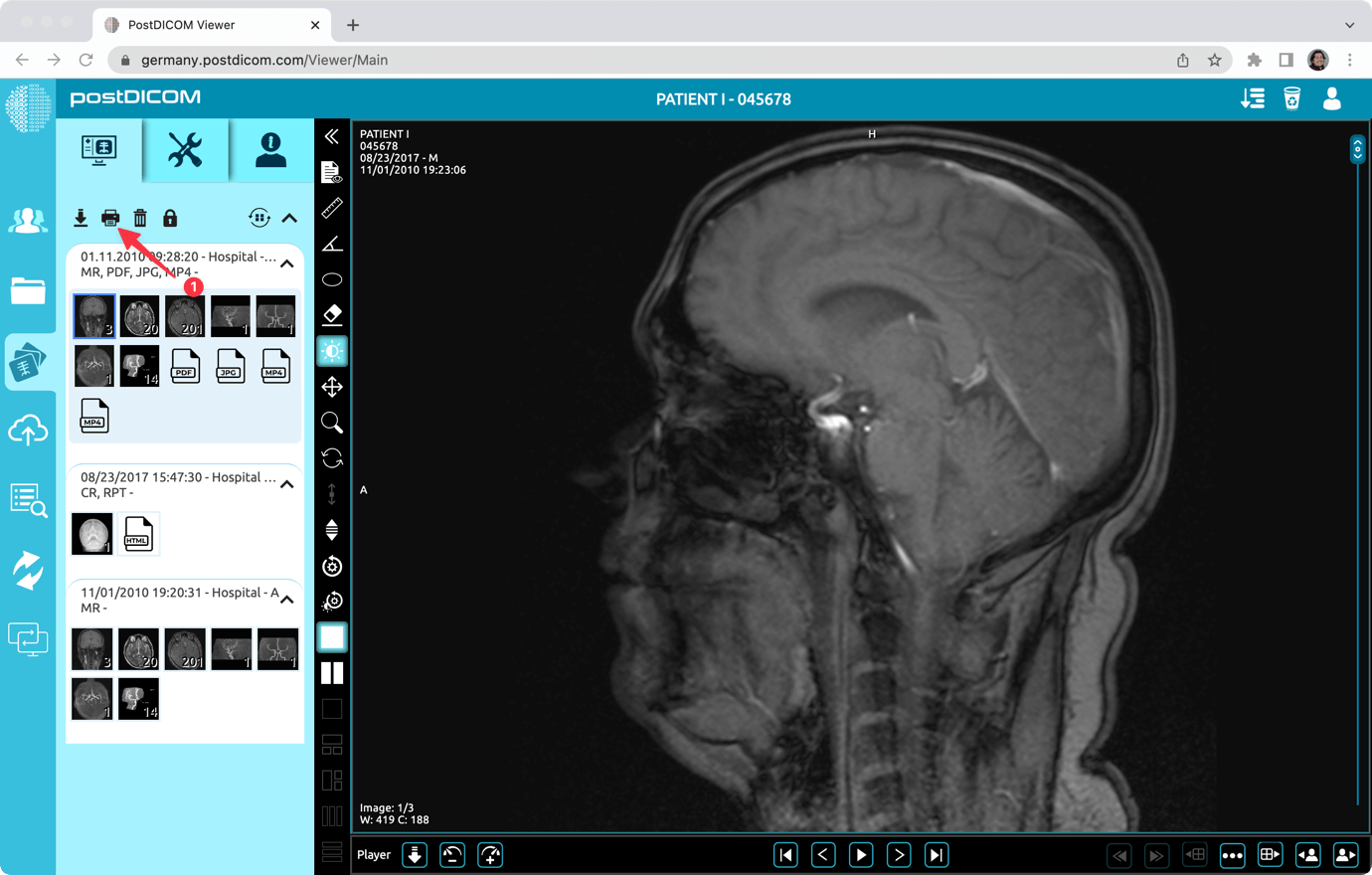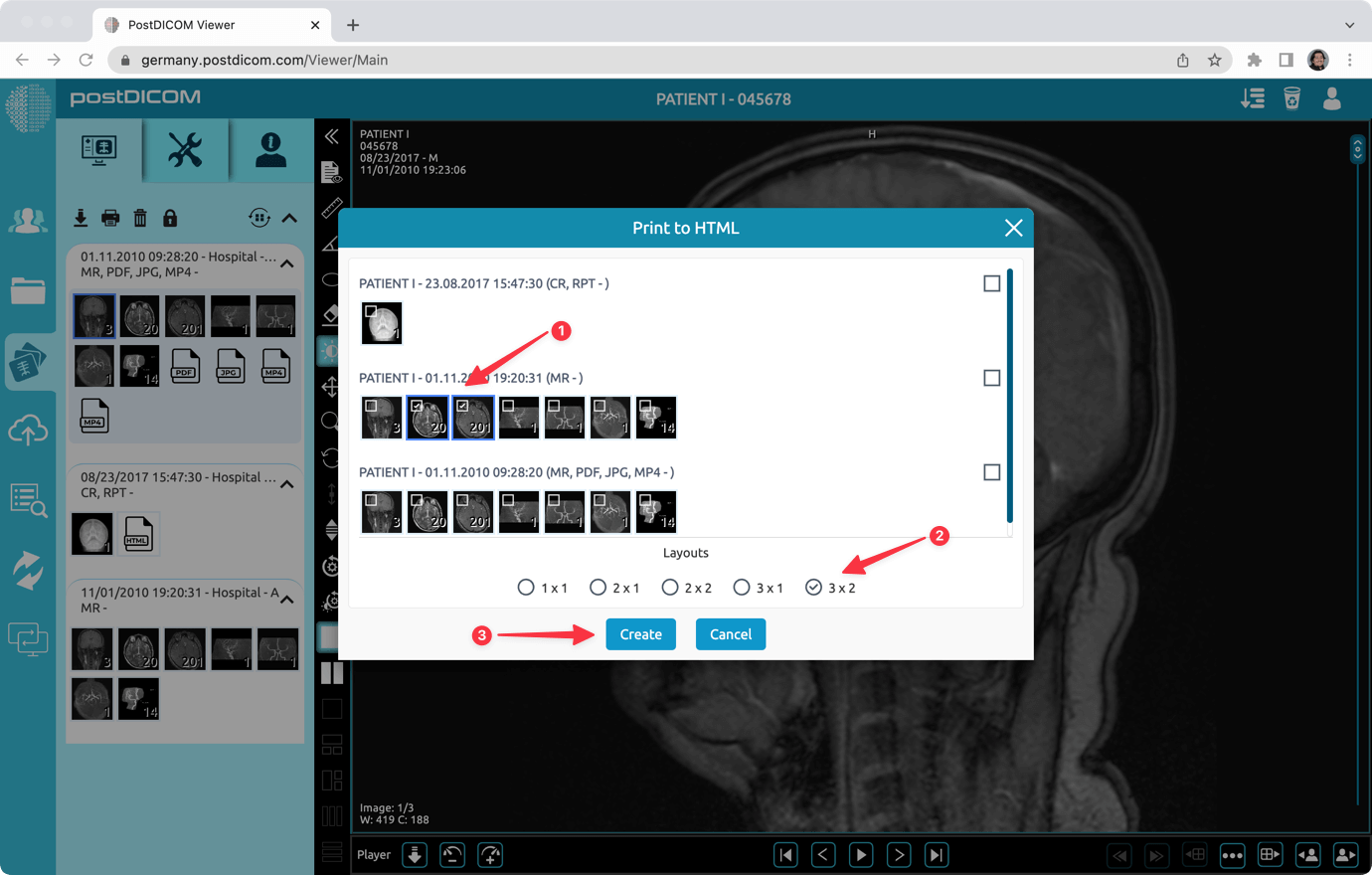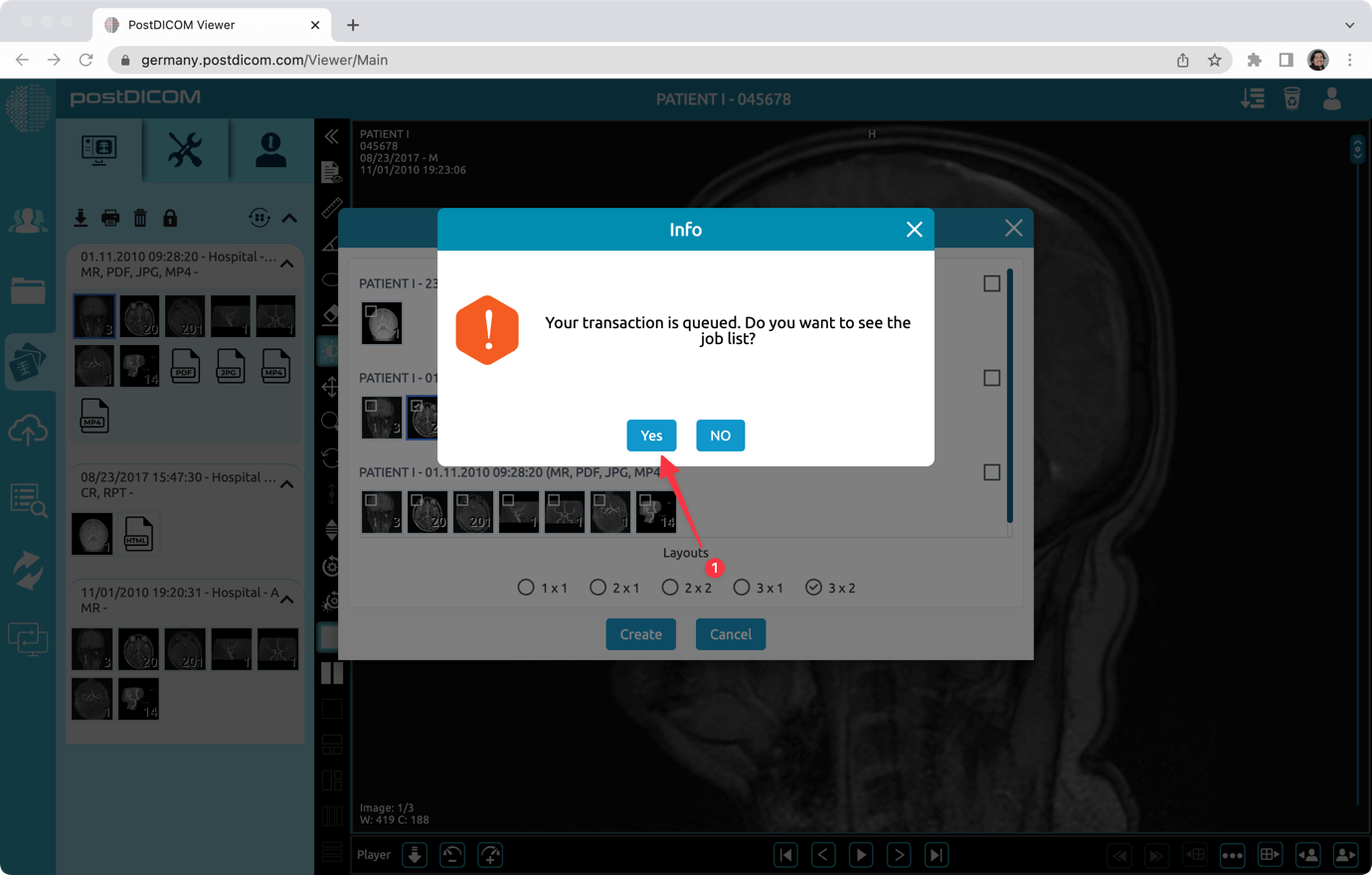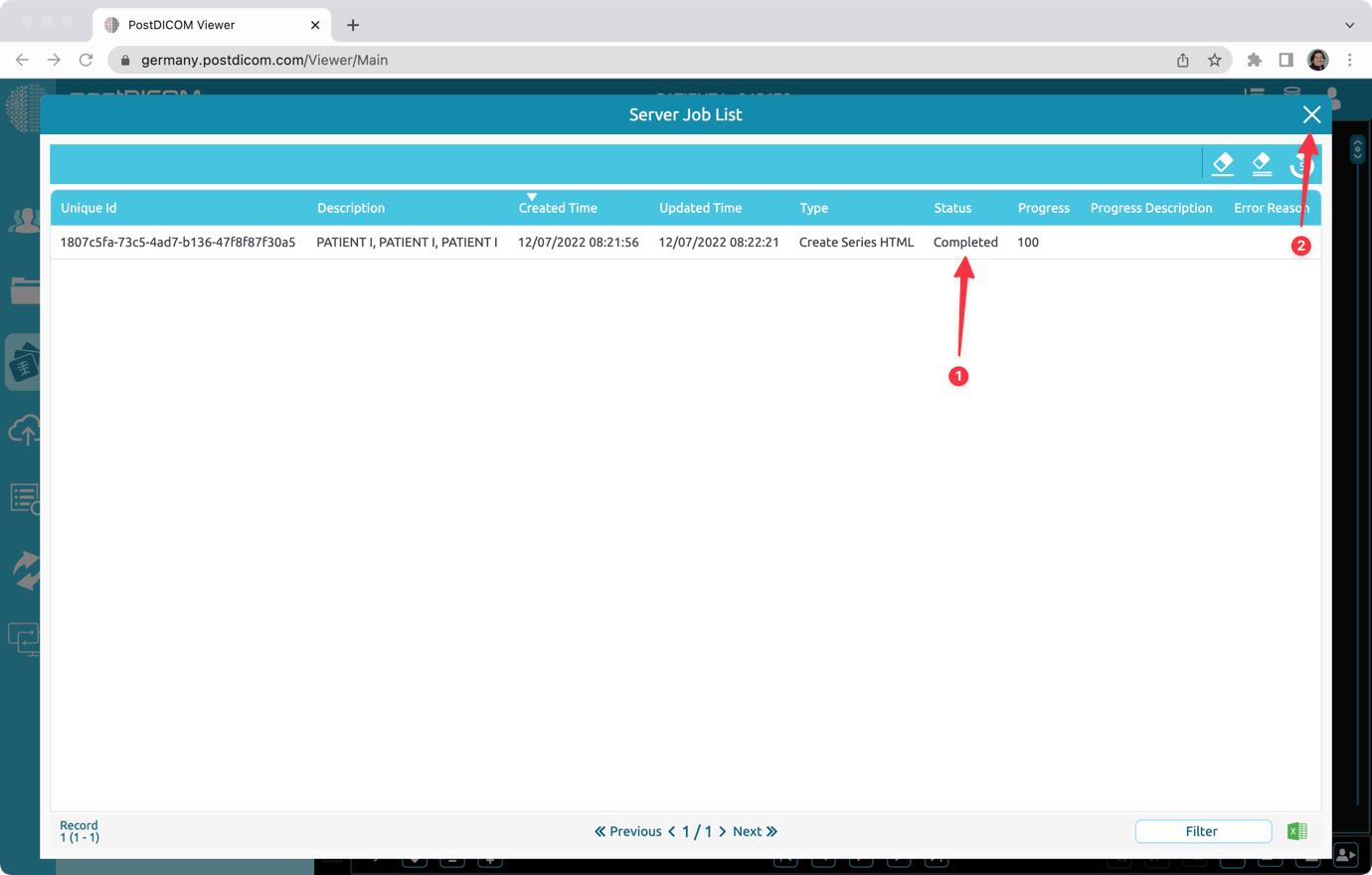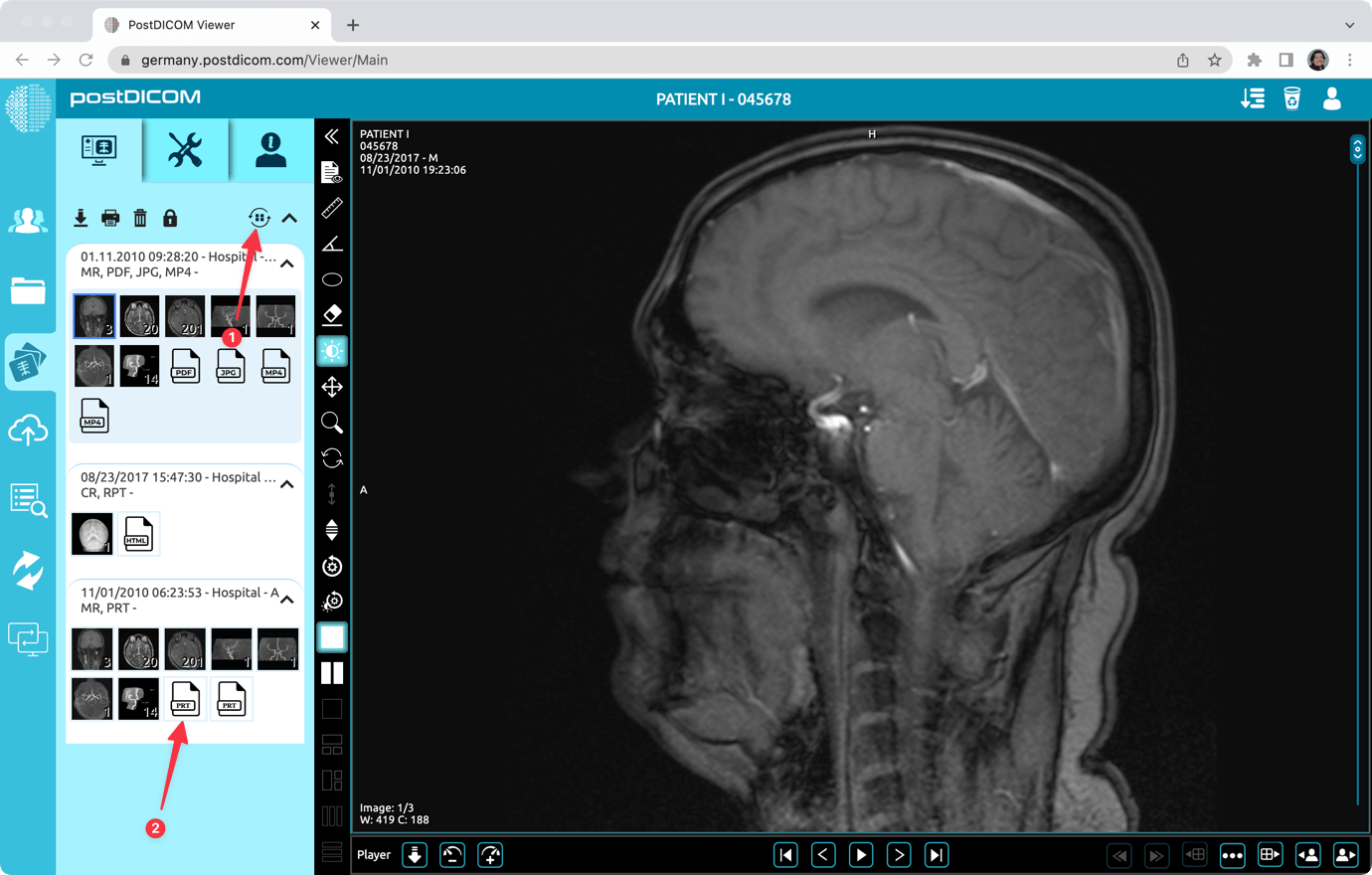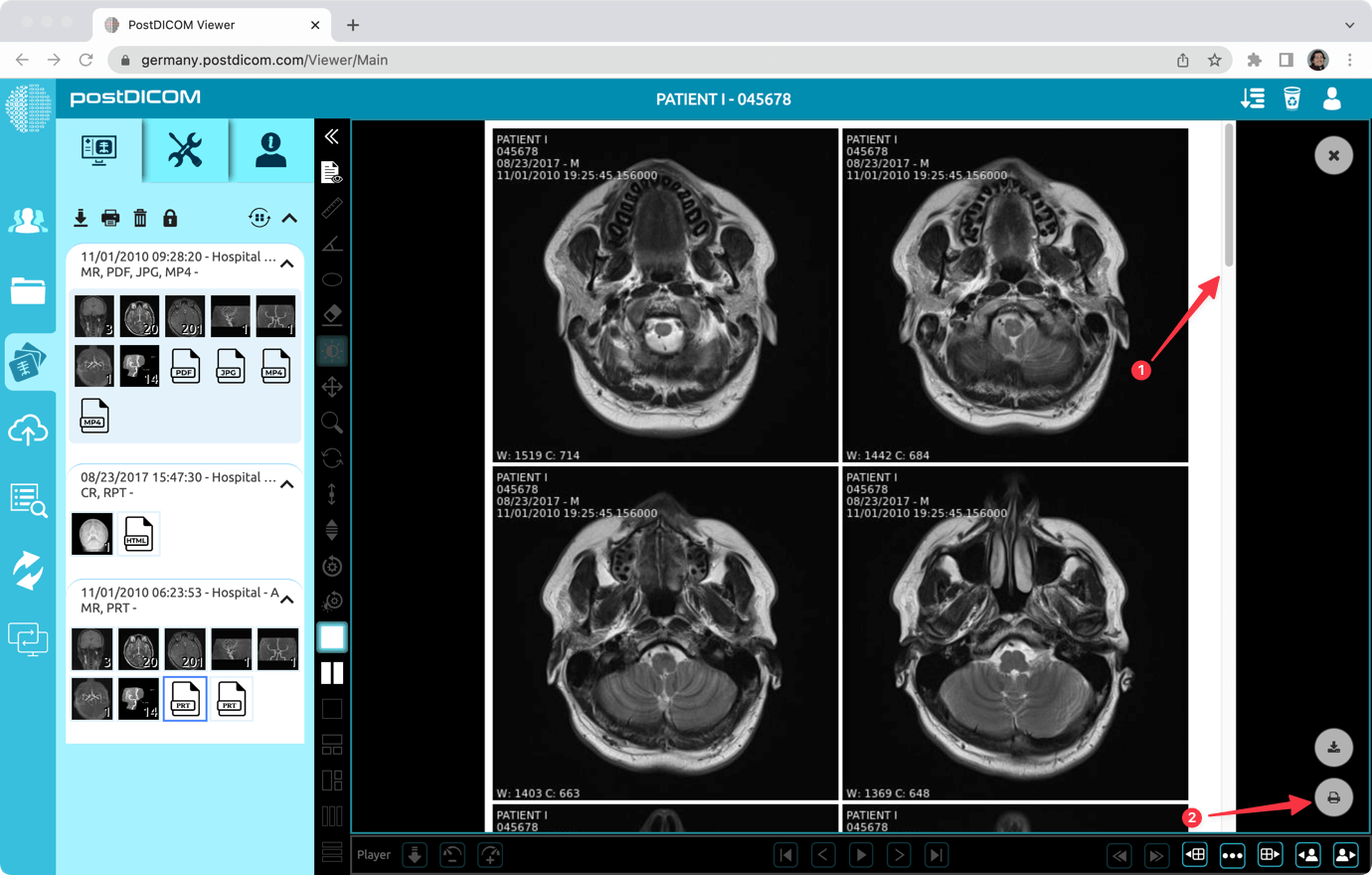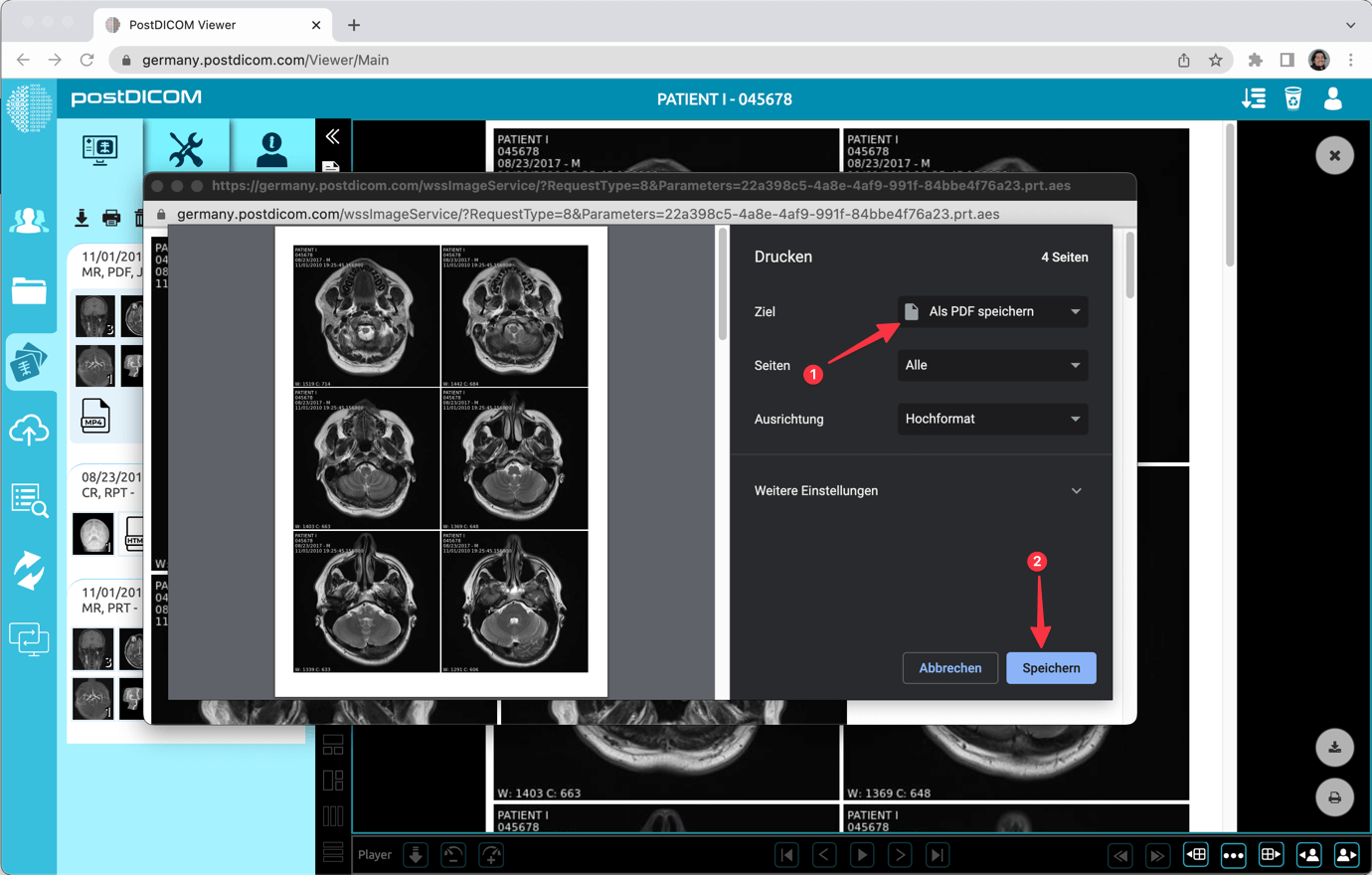Du kan skrive ut valgte seriebilder til en HTML-fil. Deretter kan du konvertere og eksportere den filen til andre formater som en PDF-fil.
For å gjøre det, klikk på «Skriv ut til HTML» -ikonet.
Velg serien og utskriftsoppsettet. Klikk deretter på «Opprett» -knappen.
En melding vises. Du kan klikke «Ja» for å se utskriftsfremdriften i serverjobblisten.
Etter en stund vil du se statusen som «Fullført». Deretter lukker du skjemaet og går tilbake til delen Vis bilder.
Klikk på «Oppdater» -knappen. Miniatyrbilder av studiene oppdateres, og du vil se den nylig genererte utskriftsserien. Klikk på dem for å se det genererte HTML-innholdet.
Du kan se andre sider ved hjelp av rullefeltet. Eller du kan klikke på «Skriv ut» for å skrive ut eller lagre i andre formater som en PDF-fil. Når du klikker på «Skriv ut», vises en popup.
Du kan velge skriveren for å skrive ut bilder. Eller du kan velge «Lagre som PDF» for å lagre innholdet i en PDF-fil.